Keresés a weben a Firefoxszal
A Firefox segítségével gyorsabban kereshet az interneten. A navigációs eszköztárba be van építve egy keresőmező, és a címmező a Google „Jó napom van” (I'm Feeling Lucky™) funkciójával rendelkezik.
A keresőmező a böngésző ablakának jobb felső sarkában található. Csak rá kell kattintani az egérrel. Írja be a keresett kifejezést, majd nyomja le az Enter billentyűt. Nem kell többé ellátogatni az adott kereső webhelyére, a keresés rögtön elvégezhető a böngészőből is.
A Firefox előre telepítve tartalmazza a legnépszerűbb, illetve leghasznosabb keresőszolgáltatásokat: Google, Yahoo, Amazon, eBay és Dictionary.com. De nem kell beérnie ezekkel, sok egyéb kereső is letölthető az internetről. A magyar vonatkozású keresőket innen töltheti le.
A kereső működés közben
A Firefoxba be van építve a Google „Jó napom van!” (I'm Feeling Lucky™) funkciója. Ha például beírja a címsorba a Ferencváros szót, a Ferencvárosi Torna Club hivatalos honlapjára jut el.
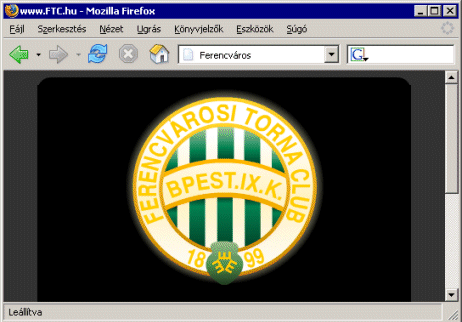 A címsorba a Ferencváros szót beírva Ferencvárosi Torna Club hivatalos honlapjára ugrik a böngésző.
A címsorba a Ferencváros szót beírva Ferencvárosi Torna Club hivatalos honlapjára ugrik a böngésző.
Tippek haladóknak
Gyorsítók
Bizonyos műveletekkel a keresés gyorsabban elvégezhető.
- Létrehozhatók könyvjelző-kulcsszavak bármilyen keresésből. A jobb egérgombbal kell kattintani a keresési mezőn, majd a helyi menüből a „Kulcsszó hozzáadása a kereséshez” lehetőséget kell kiválasztani. A kulcsszó kijelölés után a lekérdezés felvehető a könyvjelzők közé.
- Az Alt billentyű lenyomva tartása mellett lenyomott Enter billentyűvel indított keresés eredménye új lapon jelenik meg.
- A weblapon kijelölt szöveg egérrel átvonszolható a Keresés mezőbe.
További keresők
A Keresés mezőbe sok más keresőszolgáltatás is beépíthető, nemcsak a Google:
- A Keresés mező bal oldalára kattintva legördül a keresőszolgáltatások listája. A kívánt keresőszolgáltatás nevére kattintva az lesz az aktuális kereső. Ezek után bármikor megnyomja az Enter billentyűt a keresés indításához, a keresés ezt a keresőt fogja használni.
- Új keresőt úgy lehet hozzáadni a rendszerhez, hogy a Keresés mező bal oldalán levő ikonra kattintás után a Keresőszolgáltatás hozzáadása lehetőséget választja. Ez a Mycroft oldalára ugrik, ahonnan további keresőszolgáltatások választhatók.